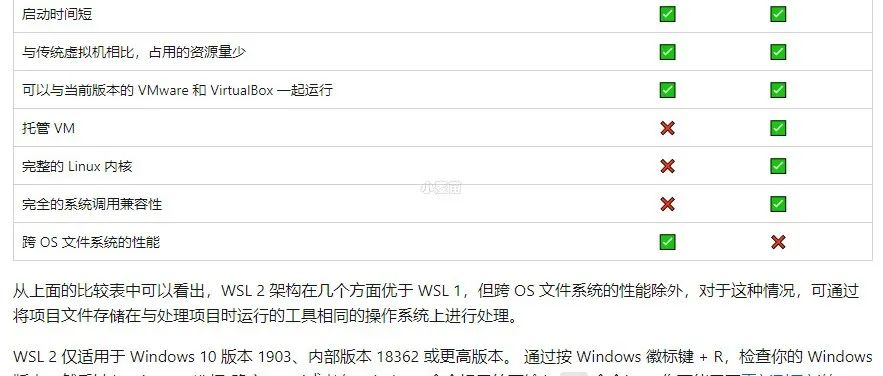抛弃VMware!最近很火的wsl2你会用吗?
抛弃VMware!最近很火的wsl2你会用吗?

作为小白第一次接触这个东西感觉还挺不错的,至少可以丢掉臃肿的虚拟机了,本身占用内存也很少(几十mb),本地开发更方便
本篇文章包括各种踩坑记录,比网上千篇一律的复制好一些应该~
wsl2官方介绍
wsl是适用于 Linux 的 Windows 子系统, 允许开发人员直接在 Windows 上运行 GNU/Linux 环境(包括大多数命令行工具、实用程序和应用程序),无需修改,无需传统虚拟机或双引导设置的开销。
你可以:
- 从 Microsoft Store中选择您最喜欢的 GNU/Linux 发行版。
- 运行常见的命令行工具,例如grep、sed、awk或其他 ELF-64 二进制文件。
- 运行 Bash shell 脚本和 GNU/Linux 命令行应用程序,包括:工具:vim、emacs、tmux
- 语言:NodeJS、Javascript、Python、Ruby、C/C++、C# & F#、Rust、Go 等。
- 服务:SSHD、MySQL、Apache、lighttpd、MongoDB、PostgreSQL。
- 使用您自己的 GNU/Linux 分发包管理器安装附加软件。
- 使用类 Unix 命令行 shell 调用 Windows 应用程序。
- 在 Windows 上调用 GNU/Linux 应用程序。
简单来说,就是在windows上安装一个linux系统,无需安装VMware这样的臃肿虚拟机,性能和资源占用都有极大优化!

安装
适用于较新的win10和win11,请尽量更新一下。
1、点击 控制面板——启用或关闭Windows功能——勾选适用于linux的子系统
2、重启电脑
3、微软商店搜索安装ubuntu20
4、启动
5、配置一个用户和密码
这样我们就在win上启动了一个ubuntu linux系统,比自己装个vmware舒服多了!
配置
启动后有个自带的shell界面,不过功能不怎么强大,最好还是连上我们本地的ssh工具比较好(xshell,moba之类的)
准备工作
先到 https://mirror.tuna.tsinghua.edu.cn/help/ubuntu/
根据提示,输入vim /etc/apt/sources.list
配置一下apt的清华镜像,用于加速apt下载软件
然后sudo apt-get update,使配置生效。
改ssh配置
依次运行命令:
//重装ssh,自带的不行
sudo apt-get remove openssh-server
sudo apt-get install openssh-server
//编辑ssh配置
sudo vi /etc/ssh/sshd_config
#Port = 22 去掉这行的#,代表启用端口号22
#ListenAddress 0.0.0.0 去掉这行的#,代表监听所有地址
#PasswordAuthentication yes,去掉这行的#, 将这行的no改成yes,代表支持账号密码形式的登录
sudo service ssh restart
//安装ifconfig
sudo apt install net-tools
//查看本机ip
ifconfig
我们通过ifconfig找到ubuntu的ip,例如我的是192.168.0.101,
然后打开xshell,连接该ip即可!端口是上面配置的22。
如果你需要低内存占用、高性能、使用方便的本地linux开发环境,wsl2无疑是非常好的选择!
腾讯云开发者

扫码关注腾讯云开发者
领取腾讯云代金券
Copyright © 2013 - 2025 Tencent Cloud. All Rights Reserved. 腾讯云 版权所有
深圳市腾讯计算机系统有限公司 ICP备案/许可证号:粤B2-20090059 深公网安备号 44030502008569
腾讯云计算(北京)有限责任公司 京ICP证150476号 | 京ICP备11018762号 | 京公网安备号11010802020287
Copyright © 2013 - 2025 Tencent Cloud.
All Rights Reserved. 腾讯云 版权所有